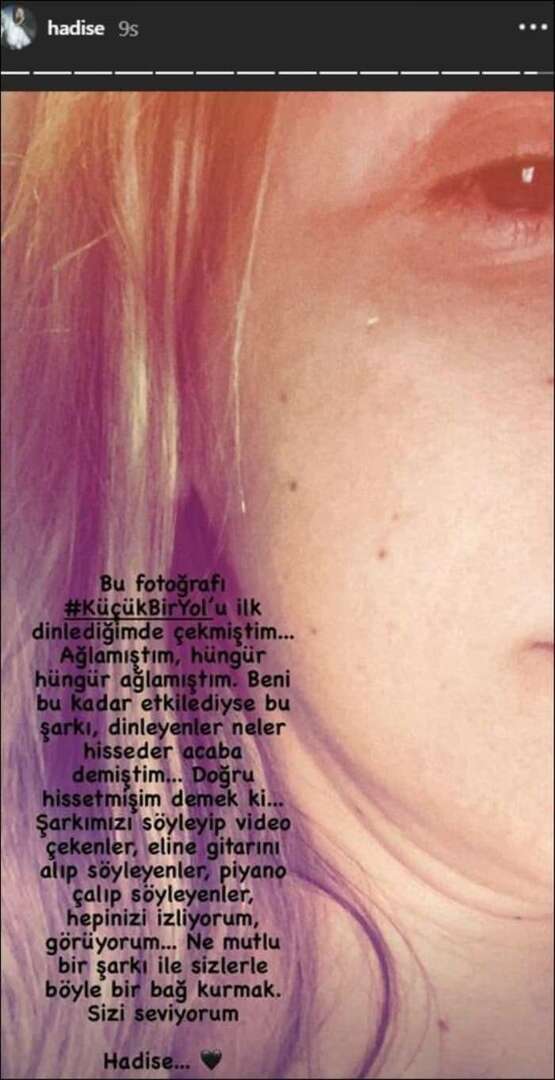Hur man spårar social mediatrafik med Google Analytics: Social Media Examiner
Miscellanea / / September 26, 2020
 Vet du om dina sociala medier fungerar? Undrar du hur man spårar länkklick från social trafik?
Vet du om dina sociala medier fungerar? Undrar du hur man spårar länkklick från social trafik?
I den här artikeln kommer du att upptäcka hur du använder UTM-taggar för att mäta din sociala mediatrafik med Google Analytics.
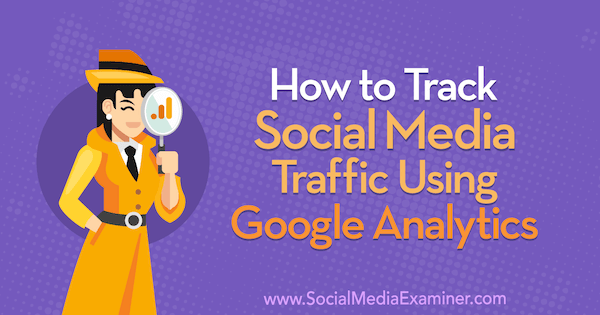
Varför mäta din sociala mediatrafik?
Att mäta din sociala mediatrafik hjälper dig att avgöra vilken marknadsföringstaktik som fungerar för dig och vilken som kommer kort.
Trafiken som kommer från Facebook, Twitter, LinkedIn, YouTube eller andra sociala mediekällor trattar till innehåll på din webbplats och sedan utlöser någon form av slutförande som en lead, ett köp eller vad du än försöker åstadkomma med det trafik.
Din sociala medietrafik kommer från både betalda och obetalda källor. För att illustrera kan Facebook-trafik komma från betalda annonser, delade inlägg från din sida och kanske till och med inlägg från en grupp. Detsamma kan vara sant med Twitter, LinkedIn och YouTube.
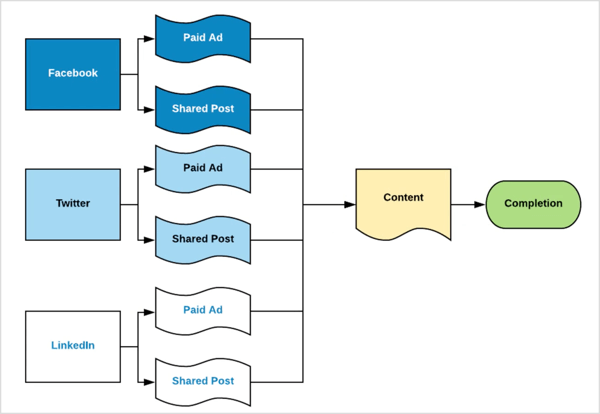
Du kan också titta på sociala mediatrafik på en mer detaljerad nivå. På YouTube kan till exempel trafik komma från specifika områden på webbplatsen som kort, backend eller beskrivningslänkar.
Du vill mäta hur all denna sociala mediatrafik omvandlas till innehåll och i slutändan till ditt slutförande mål. Du kan göra det med Google Analytics och UTM.
# 1: Visa data om din sociala mediatrafik i Google Analytics
Käll / Medium-rapporten i Google Analytics är där du hittar all relevant information om din sociala mediatrafik. I den här rapporten kan du se identiteten för varje trafikkälla, hur stor publik du är komma från den källan, hur publiken engagerar sig med din webbplats och resultaten av dessa insatser.
Så här kommer du igång med att använda den här rapporten.
Gå till käll- / mediumrapporten
För att komma åt rapporten, öppna Google Analytics och gå till Acquisition> All Traffic> Source / Medium.
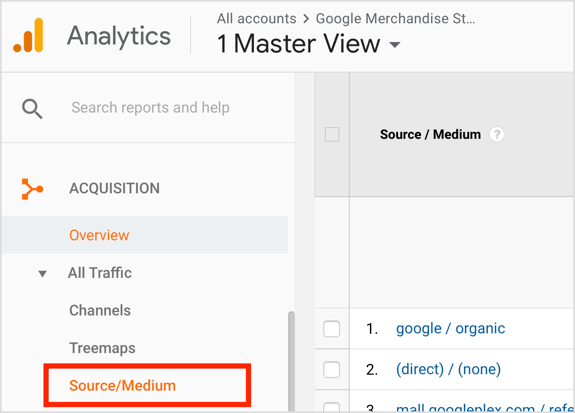
Bläddra ner på sidan till se listan med trafikkällor för din webbplats. Dessa uppgifter är indelade i flera olika avsnitt. För denna genomgång av rapporten kommer vi att titta på några data från Demokonto för Google Merchandise Store.
Kolumnen längst till vänster i käll- / mediumrapporten identifierar trafikkällan och mediet. Du kan tänk på "källan" som varumärket för den trafik som kommer igenom och "medium" som typen av trafik.
För att visualisera detta är den första trafikkällan som listas nedan google / organisk. I det här fallet är Google trafikmärket och organiskt är typen av trafik. För google / cpc kommer trafiken också från Google och typen av trafik är CPC, vilket är betaltrafik.
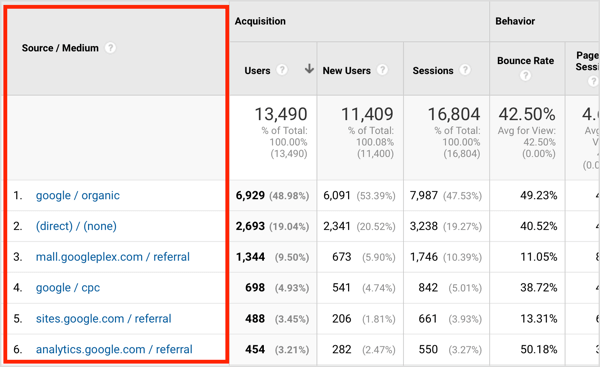
Nästa del av rapporten, förvärv, berättar om mängden trafik från den källan. Du kan se antalet användare, nya användare och sessioner.
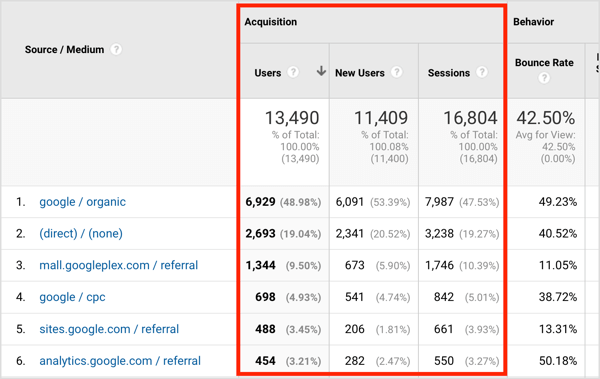
Det tredje avsnittet, Beteende, berättar om de åtgärder människor gör. Du kan se avvisningsfrekvens, sidor per session och genomsnittlig sessionstid för den här publiken.
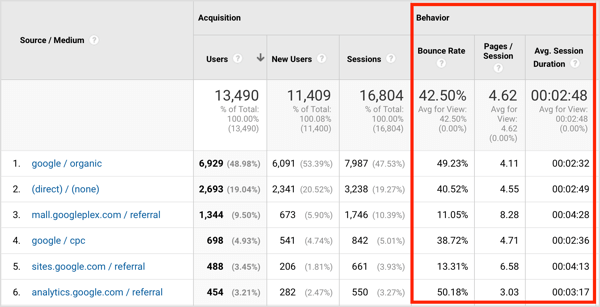
Att titta på förvärvs- och beteendata tillsammans ger dig en uppfattning om kvaliteten på trafiken från den källan. Du kan till exempel ha en källa som driver massor av trafik till din webbplats, men dessa användare vidtar inte de åtgärder du vill eller lämnar snabbt. Och du kan också ha en källa som inte skickar dig massor av trafik, men dessa användare engagerar sig verkligen med ditt meddelande och ditt innehåll. Den andra källan är lite högre kvalitet.
Det sista avsnittet i käll- / mediumrapporten visar resultaten. Om du har ställt in mål i Google Analytics för att mäta åtgärder som leads eller inköp, det är här du kan se dessa resultat. Välj ett av dina målfrån rullgardinsmenyn till jämföra trafikkällor för olika resultat.
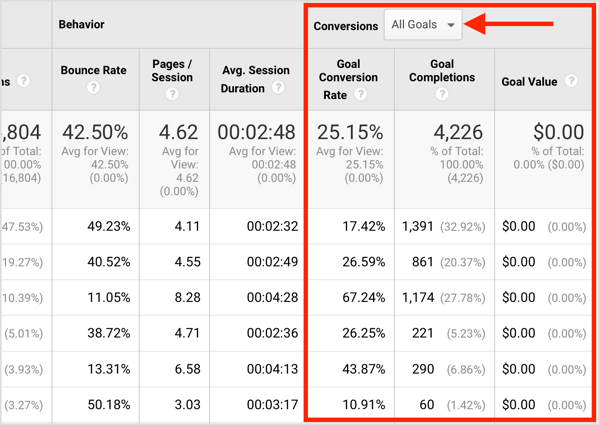
Analysera data i rapporten
Nu när du är bekant med vad som finns i rapporten, låt oss titta på hur man analyserar dessa data. När du granskar uppgifterna, fastnar inte i siffrorna. Istället, leta efter trender.
Om du tittar på beteendedata nedan kan du se att trafikkällorna med lägsta studsfrekvensen är mall.googleplex / remiss (11,05%) och sites.google.com/referral (13,31%). Dessa data indikerar att publiken från de två källorna är mer engagerade än publiken från de andra källorna.
Samma två trafikkällor sticker också ut från de andra i sidor per session och genomsnittlig sessionstid. Dessa målgrupper tittade på fler sidor i genomsnitt under en session (8.28 respektive 6.58) och tillbringade mer tid på webbplatsen (4:28 respektive 4:13).
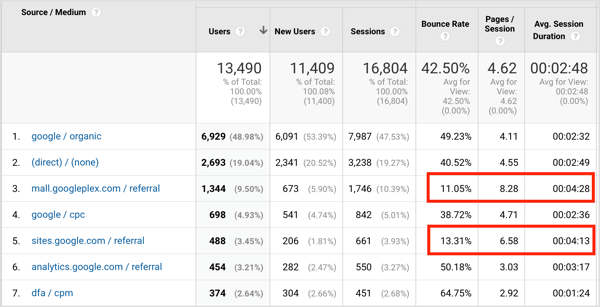
Nu när du har bestämt att publiken från dessa två källor verkligen är engagerade måste du ta reda på om det översätter till resultat. På e-handelssidan kan du se att mall.googleplex hade 93 transaktioner för totalt 8 839 $, men sites.google.com hade bara 2 transaktioner för totalt 248 $.
Medan engagemangsnivåerna från de två källorna är lika, skickade den första källan 93 transaktioner och den andra källan bara 2. Det säger att den andra källan inte fungerar lika bra för dig som den första. Om den första källan var Facebook, och den andra källan var YouTube, skulle du vilja lägga mer av dina ansträngningar mot Facebook.
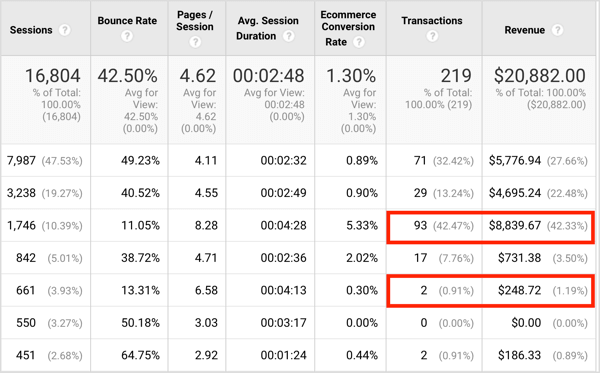
Nu när du har en allmän förståelse för hur du använder den här rapporten i Google Analytics är du redo att börja märka din egen trafik.
# 2: Spåra dina källor till sociala medier med UTM
UTM-parametrar är taggar som du lägger till i länkarna du delar på sociala medier så att du kan få mer detaljerad information om din trafik i Google Analytics.
Genom att märka dina länkar med UTM-parametrar kan du bestäm vilken källa till social media-trafik som ger flest besökare till din webbplats, vilka sidor eller vilket innehåll de är intresserade av och ännu mer information till exempel hur mycket de köper, vad de gör efter att de köpt, var de släpper din tratt och mer.

Anta att du har en Facebook-kampanj och använd flera annonser för att skicka besökare till samma innehåll på din webbplats. För att avgöra vilken annons som får flest klick är det enkelt att titta på analyserna från ditt Facebook-konto för att bestämma detta mått. Men vilken annons ger dig flest sidvisningar efter det första klicket? Vilken annons gör klick till prenumeranter eller kunder?
Google Analytics kan visa denna information om du märker din trafik. När det gäller märkning, tänk på strukturen så här:
- Produkt / tjänst: Den produkt eller tjänst du till sist marknadsför eller skickar trafik till
- varumärke: Märket för trafik du använder (Facebook, YouTube, Twitter, etc.)
- Typ: Den typ av trafik som varumärket tillhandahåller, såsom betalad eller delad trafik, eller organisk
- Rubrik: Rubriken (eller ämnesraden om det är ett e-postmeddelande)
- Detaljer: Detaljerna om trafikkällan
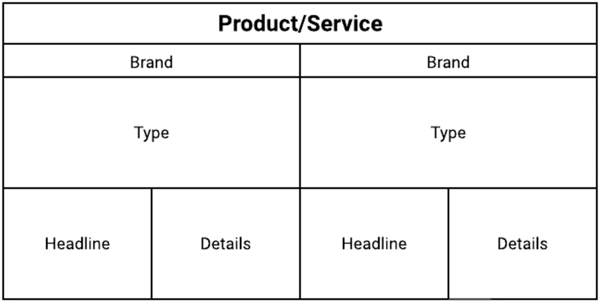
För att förstå hur denna struktur översätts till dina marknadsföringsinsatser på sociala medier, låt oss titta på ett exempel på Facebook-annonser. Här är detaljerna för denna annons:
Få YouTube Marketing Marketing - Online!

Vill du förbättra ditt engagemang och försäljning med YouTube? Gå sedan med i det största och bästa samlingen av YouTubes marknadsföringsexperter när de delar sina beprövade strategier. Du får steg-för-steg liveinstruktion med fokus på YouTube-strategi, skapande av video och YouTube-annonser. Bli YouTube-marknadsföringshjälten för ditt företag och kunder när du implementerar strategier som ger beprövade resultat. Detta är ett live-online-träningsevenemang från dina vänner på Social Media Examiner.
KLICKA HÄR FÖR DETALJER - FÖRSÄLJNING SLUTAR 22 SEPTEMBER!- Produkt / tjänst: Mätningsakademi
- varumärke: Facebook
- Typ: Betald
- Rubrik: "Känn dina nummer"
- Detaljer: Retargeting bloggläsare - laptopbild
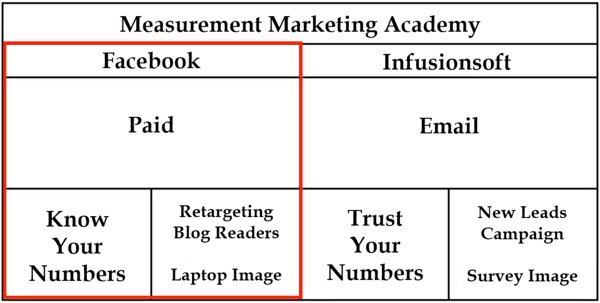
Du vill inkludera identifieraren "laptop image" i detaljerna eftersom du testar olika bilder i annars identiska Facebook-annonser och vill se resultaten av att använda olika bilder i dina annonser på Google Analytics. Genom att märka din trafik på det här sättet kan du se detaljer om en specifik annons och vilken typ av åtgärder människor vidtar efter att ha klickat på den annonsen.
Så hur översätts dessa detaljer till UTM? Din produkt eller tjänst är "kampanjen", varumärket är "källan", typen av trafik är "mediet", rubriken är "termen" och detaljerna är "innehållet".
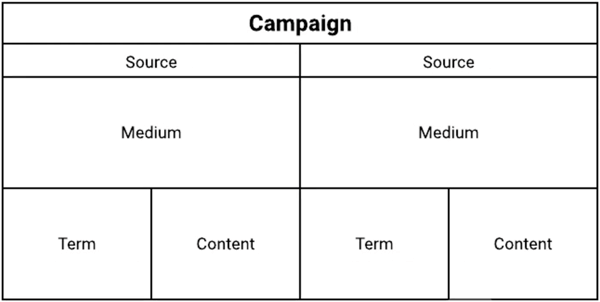
För att spåra denna information i Google Analytics, du lägg till UTM-parametrar i dina länkar:
- Kampanjen (din produkt / tjänst) blir utm_campaign.
- Källan (varumärket) blir utm_source.
- Mediet (typ av trafik) blir utm_medium.
- Termen (rubriken) blir utm_term.
- Innehållet (detaljerna) blir utm_content.
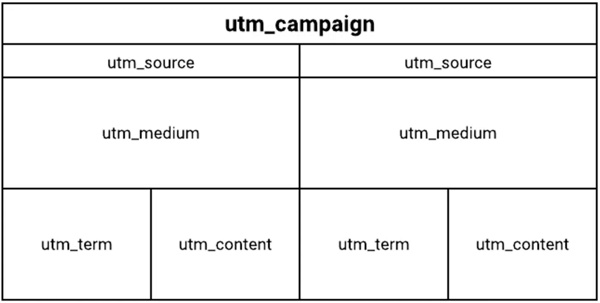
Så här lägger du till Facebook-annonstexemplet hur du lägger till UTM-parametrar i länken.
Först, identifiera källan (varumärket), vilket är Facebook i det här fallet:

Nästa, identifiera mediet (typen av trafik). I det här fallet använder du CPC, vilket står för kostnad per klick:

Följ upp detta med kampanjen (produkt / tjänst). Det är Measurement Marketing Academy, men vi använder kort sagt Academy:

Sedan lägg till termen (rubrik / ämne), vilket är Lita på dina siffror:

Till sist, ange innehållet (detaljer). Du riktar om bloggläsare och använder en bild av en bärbar dator i annonsen, så du skriver den så här:

Nu måste du lägg till dessa parametrar i själva länken. Observera att UTM-parametrarna kan användas i valfri ordning och endast källa / medium / kampanj krävs.
I det här exemplet tar användare dem till startsidan på när användare klickar på Facebook-annonsen https://measurementmarketing.io. Det är huvudlänken.
Nu lägg till ett frågetecken i slutet av huvudlänken och sedan de enskilda UTM-parametrarna. Separera varje parameter med ett ampersand. Så här kommer den slutliga webbadressen att se ut:

Låt oss nu titta på hur du skulle använda den här webbadressen när du ställa in Facebook-annonsen. I Ads Manager, skriv din huvudlänk i rutan Webbplatsens URL.
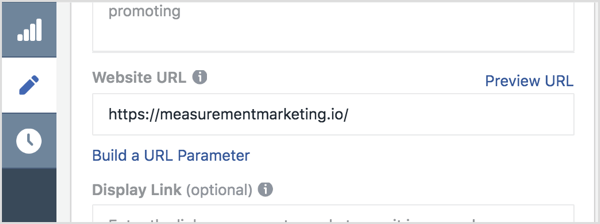
Sedan lägg till dina spårningsparametrar (allt efter frågetecknet)till URL-parametrar rutan.
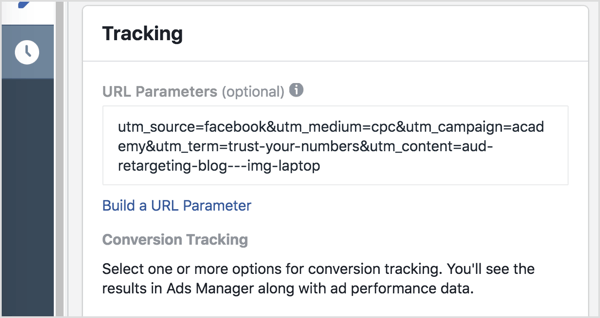
Nu när någon klickar på din Facebook-annons kommer den informationen att komma via din Google Analytics.
Om du öppnar Källa / Medium-rapporten kan du se var trafiken kommer från (Facebook), vilken specifik annons den kommer ifrån ("Lita på dina nummer" -annons med den bärbara datorn. bild som omdirigerar bloggläsare), vad användarnas åtgärder är, hur mycket trafik som skickas från den trafikkällan och i slutändan vad resultatet av den trafiken är.
# 3: Skapa egna UTM: er med UTM Builder Tool
Den goda nyheten är att det finns ett enklare sätt att skapa UTM för dina kampanjer. UTM Builder-spårningsverktyget håller dina UTM-enheter strukturerade och säkerställer att all din information är organiserad och på ett ställe.
För att använda denna metod, öppna UTM Builder och då välj Arkiv> Gör en kopia för att skapa din egen kopia så att du kan redigera den.
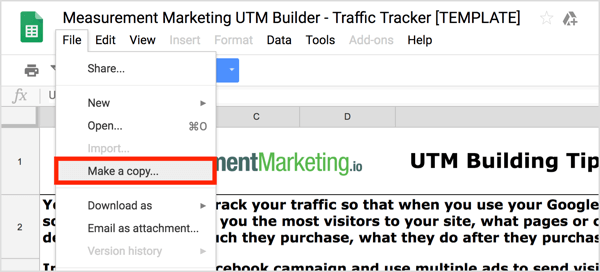
På den första fliken, UTM-byggtips, hittar du en sammanfattning av UTM-informationen som diskuterats tidigare.
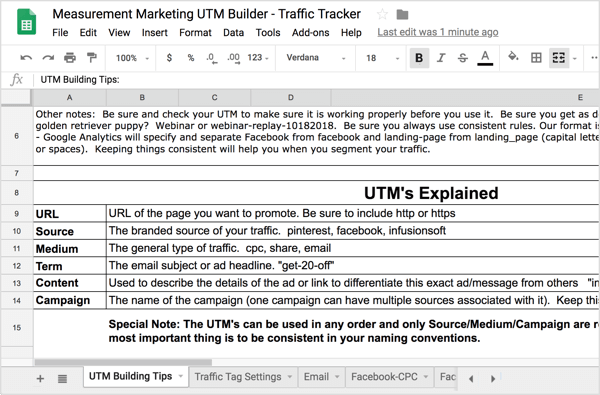
För att börja anpassa det här bladet, öppna fliken Traffic Tag Settings för att ställa in dina kärninställningar för trafikmärken. I kolumnen Källa, lista "märken" för trafikkällor du använder (Facebook, YouTube, etc.). I kolumnen Medium, lägg till de typer av trafik duanvända sig av (dela, CPC, e-post, etc.). I kolumnen Kampanj, lista de produkter eller tjänster du erbjuder.
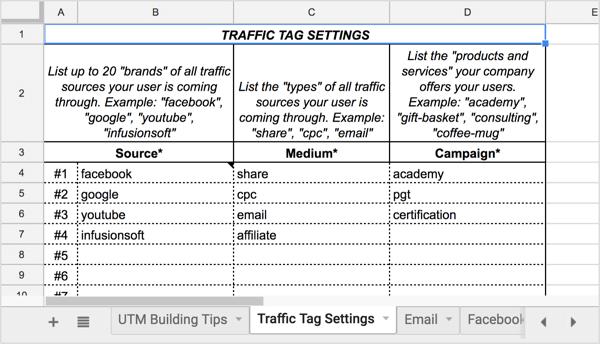
Källor, medier och kampanjer som du listar på den här fliken kommer att visas i rullgardinslistor på de andra flikarna på det här arket, som du ser på en sekund.
När du har fyllt i den informationen är du redo att börja skapa dina UTM: er. För att förstå hur du använder det här spårningsverktyget, låt oss använda det för att skapa UTM för exempel på Facebook-annonser från tidigare. Börja med att öppna Facebook-CPC-fliken.
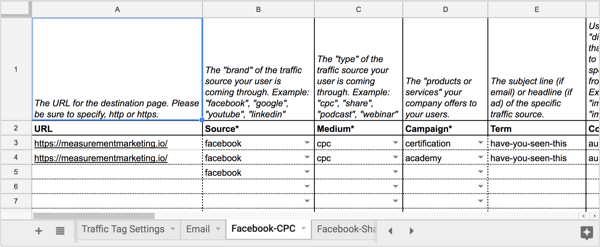
I URL-kolumnen på den här fliken, skriv in webbadressen för annonsens målsida. Sedan i kolumnen Källa, välj den sociala mediatrafikkällan (i detta fall Facebook) i listrutan.
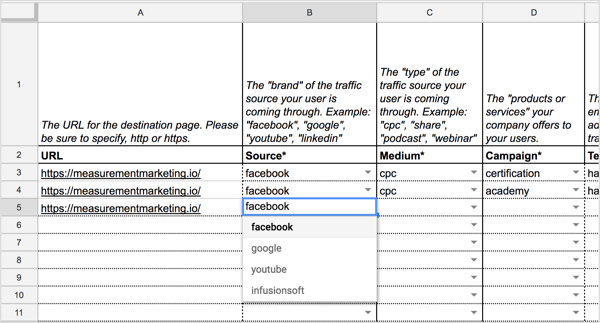
I kolumnerna Medium och Kampanj, välj mediet (CPC) och kampanjen (akademi) från listrutorna.
Så här ser ditt ark ut nu:
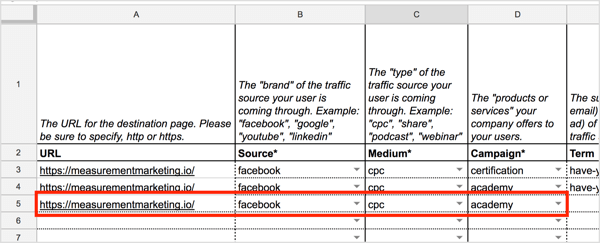
Nästa, skriv in din mandatperiod och lägg till information om ditt innehåll.
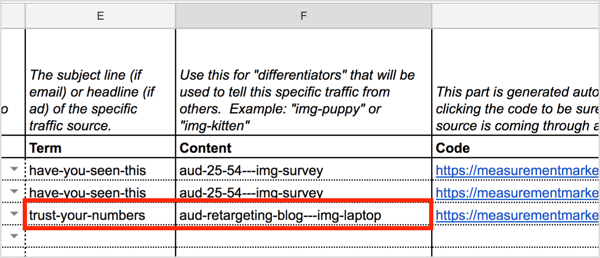
När du definierar de olika parametrarna genererar kalkylarket automatiskt webbadressen för dig i kolumnen Kod. Klicka på koden i kalkylbladet för att testa det och se till att den öppnas till rätt målsida.
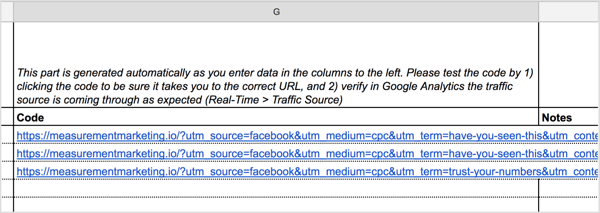
Dricks: När du lägger till UTM i kalkylarket och börjar spåra kanske du vill markera innehållet och kampanjerna som ger dig mest social media-trafik. Att behålla dem i det här kalkylarket hjälper dig att komma ihåg specifika detaljer som du kan behöva veta senare.
Titta på videon:
.
Klicka här för att lära dig mer om hur du kan använda Google Analytics för att mäta effekten av din marknadsföring på sociala medier.
Vad tror du? Använder du UTM-parametrar i länkarna du delar på sociala medier? Hur kan du förbättra hur du märker dina trafikkällor? Dela dina tankar i kommentarerna nedan.